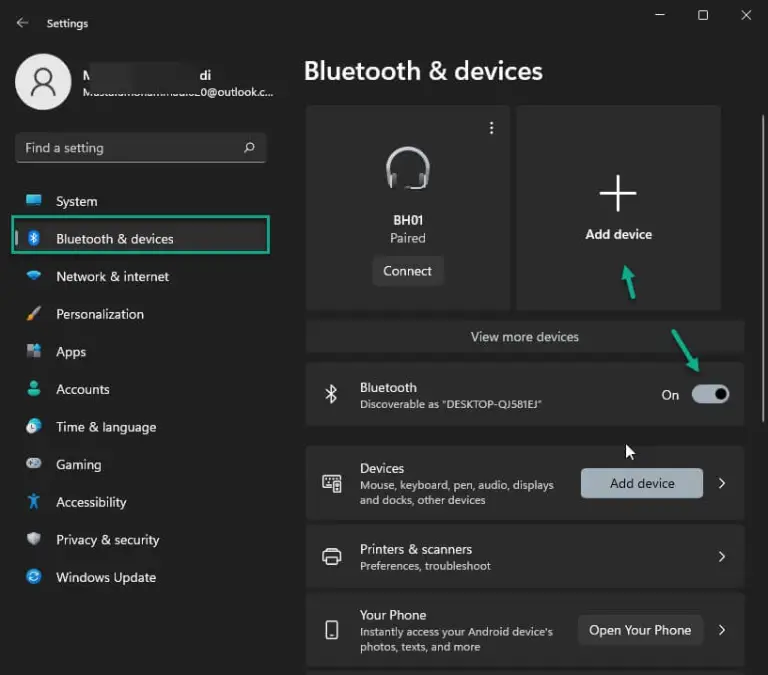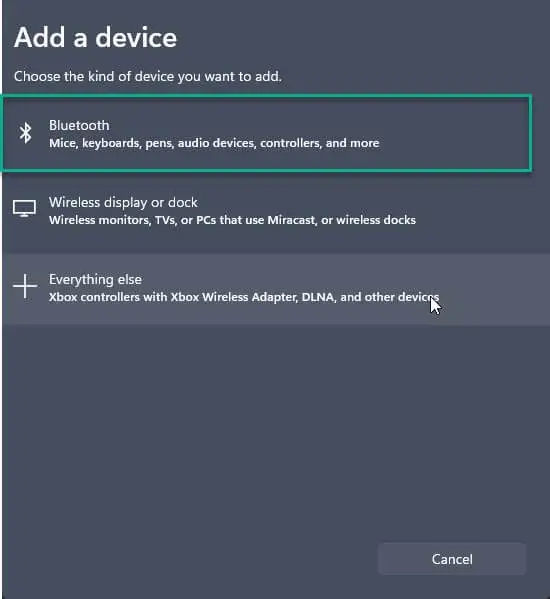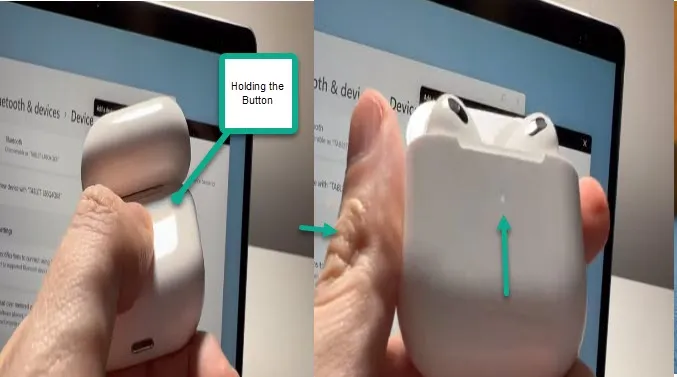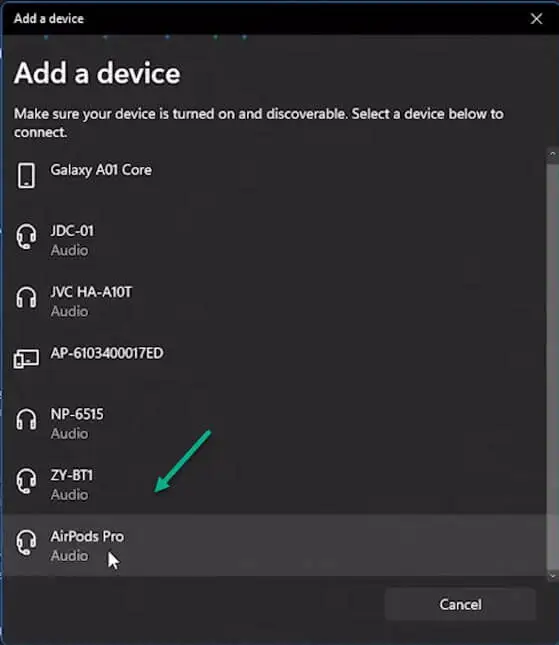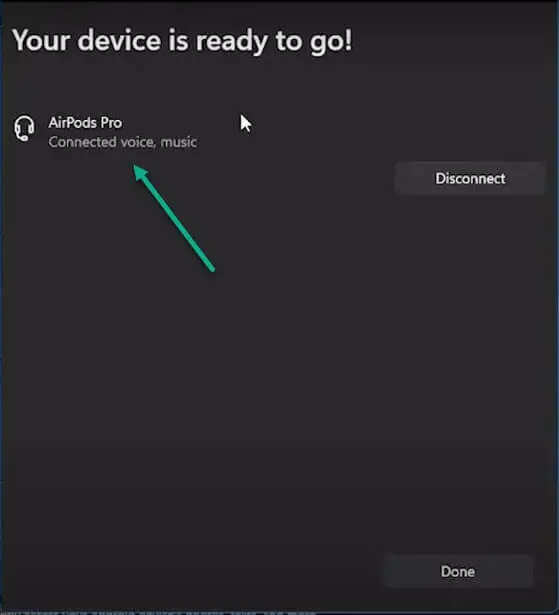Xu hướng sử dụng Airpod đã trở nên hiện hành ngày nay. Vì sử nhỏ gọn, tiện dùng và chất lượng âm thành tốt của dòng tai nghe Apple này mang lại. Vậy khi bạn có Airpod, nhưng lại đang làm việc với máy tính PC chạy window 11 và window 10 mới, làm thế nào để kết nối?
Bài viết này, Tmobile368 sẽ giúp bạn sử dụng Bluetooth để kết nối AirPods với máy tính không phải của Apple và giải thích những việc cần làm nếu đồng bộ hóa không hoạt động.
Cách kết nối AirPods với PC chạy Windows 11:
Phương pháp kết nối Apple AirPods giống như quá trình thêm kết nối loa hoặc các tai nghe Bluetooth khác, khá đơn giản và dễ làm. Hướng dẫn trong bài viết này áp dụng cho tất cả Apple AirPods và PC Windows có khả năng không dây.
Bước 1: Nhấp vào biểu tượng Trung tâm Hành động ở góc dưới cùng bên phải của thanh tác vụ để mở Trung tâm Hành động Windows.
Bước 2: Chọn từ Trung tâm hành động đến cài đặt Tất cả hoặc mở trang cài đặt bằng các phím tắt và nhấn các phím Win + I.
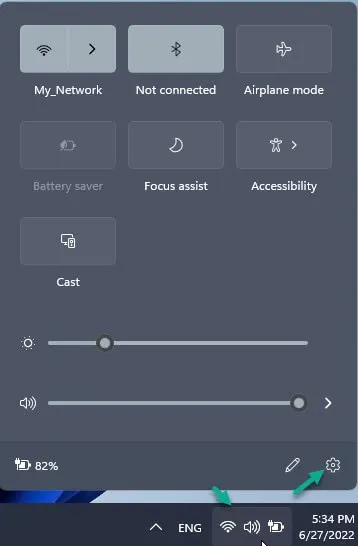
Bước 3: Chọn Bluetooth & thiết bị trong cài đặt Windows.
Bước 4: Trong mục Thêm thiết bị , nhấp để mở Bluetooth .
Bước 5: Apple AirPods của bạn sẽ xuất hiện trong danh sách dưới dạng AirPods. Chọn AirPods Pro để bắt đầu quá trình ghép nối.
- Mẹo : Nếu AirPods của bạn không hiển thị, hãy mở nắp hộp sạc của chúng.
Bước 6: Nhấn vào nút tròn ở mặt sau của hộp sạc AirPod trong khi mở nắp. Đèn của hộp sạc sẽ chuyển từ màu xanh lá cây sang màu trắng.
Lưu ý: Tiếp tục nhấn mạnh nút đồng bộ cho đến khi quá trình ghép nối hoàn tất. Nếu bạn gặp thông báo lỗi, hãy nhấn nút đồng bộ trên hộp sạc trước khi bạn chọn AirPods pro trong danh sách thiết bị Bluetooth.
Bước 7: Nếu được ghép nối chính xác, bạn sẽ thấy thông báo “Thiết bị của bạn đã sẵn sàng hoạt động!” thông điệp. Chọn Xong để đóng tin nhắn.
Cách ngắt kết nối hoặc tháo AirPods với máy tính xách tay
- Đi tới Cài đặt Windows > Chọn Bluetooth & thiết bị.
- Nhấp vào menu 3 chấm bên cạnh AirPod và chọn Ngắt kết nối hoặc Xóa thiết bị .
Phương pháp trên áp dụng cho việc kết nối Airpod với bất kỳ máy tính xách tay hay PC đang chạy hệ điều hàng 11 và 10. Vì thế đối với máy PC bạn cũng có thể làm theo các phương pháp trên.